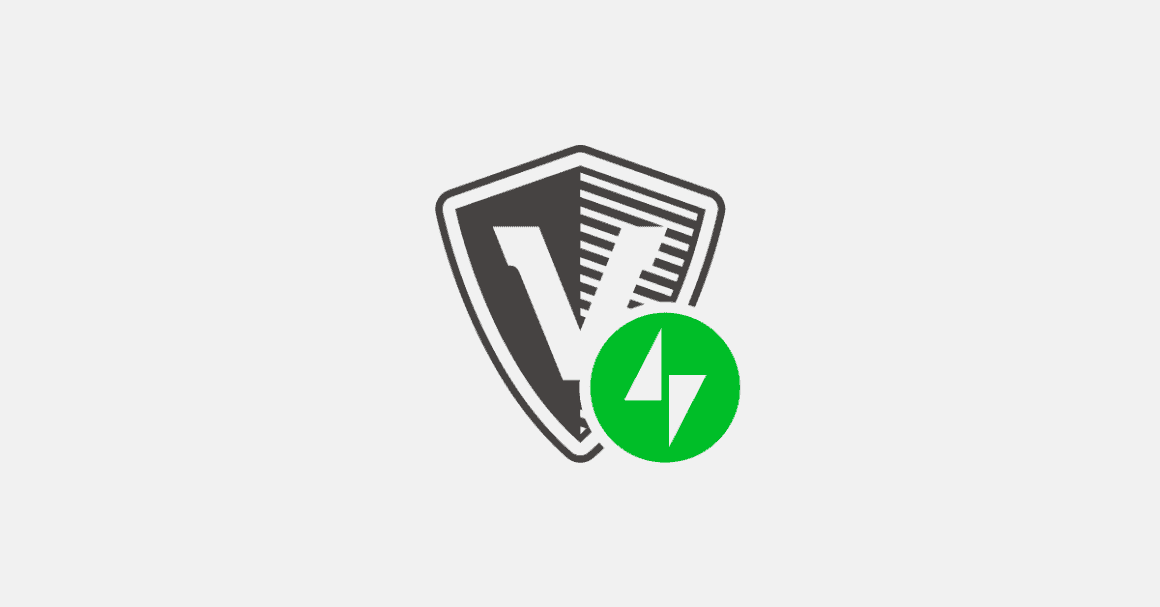
Пакетные решения для WordPress и WooCommerce от топовых Российских авторов!
[powerkit_toc title=»Содержимое статьи» depth=»3″ min_count=»0″ min_characters=»1000″]
На WordPress работает более 35% всех сайтов в интернете. Не удивительно, что тысячи из них ежедневно «ложатся» под натиском «кул-хацкеров», как доярка, пару лет общавшаяся только с коровами, а тут вдруг новый председатель «Сельпо», да еще и молодой, красиавый. Любовь ❤️ в общем у них.
Ну, а что касается вашего сайта, то WordPress BackUp (резервное копирование) — это то, чему однозначно стоит уделить внимание!
О-о-о, поверьте, Интернет, а тем более Даркнет, пестрят всевозможными статьями о «правильных методах взлома сайтов на WordPress», да еще структурированных по WP версиям, актуальности и сложности для новчиков.
Плагины WordPress для BackUp важны, потому что если что-то подобное произошло с вашим сайтом — ваши важные данные защищены или не защищены если вы проигнорируете эту статью и пустите все на самотёк. В любом случае — решать вам!
Исправить проблему легко, если вы регулярно создаете BackUp своего WordPress сайта, и как один из достаточно эффективных способов сделать — использовать плагины для создания копий.
Как сказал Гагарин — «Поехали!»
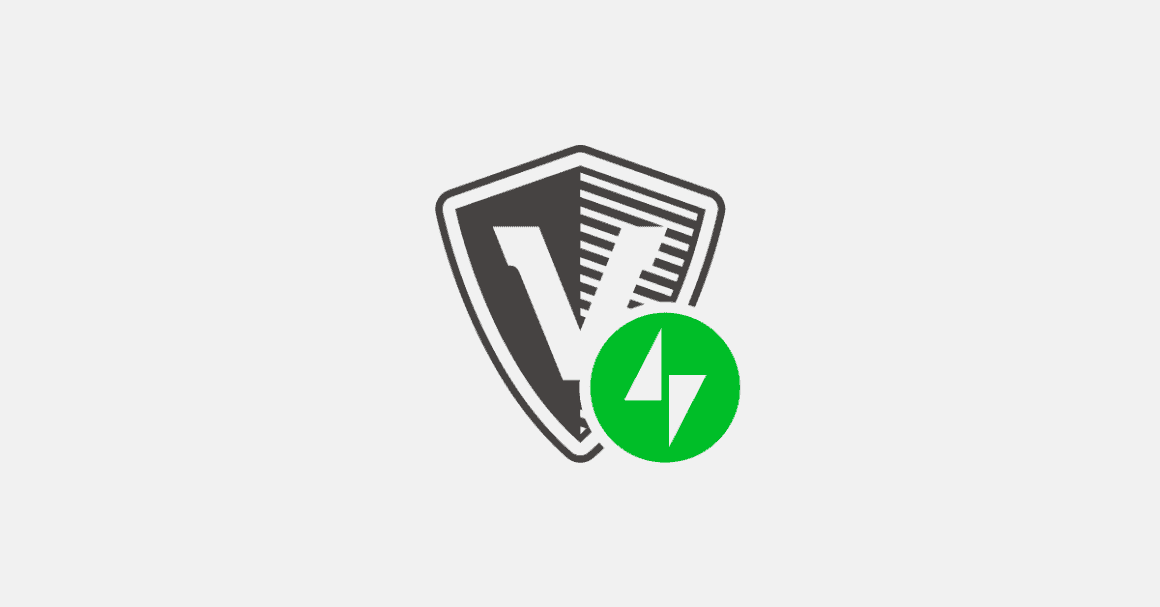
Сервис, предоставляемый непосредственно Automattic Inc., силой, стоящей за WordPress. О многом говорит, да? Еще раз, для тех, кто не совсем понял: VaultPress сейчас в руках людей, которые создали и поддерживает всю экосистему WordPress, а доверие к ним почти безграничное. Отдельно из плюсов стоит отметить:
Теперь, чтобы использовать VaultPress, вам нужно установить Jetpack и подписаться на план. Всего за $ 3.95 в месяц или $39 в год вы получите первоклассную службу резервного копирования и безопасности, где копии хранятся вне офиса. Если вы хотите, вы можете скачать копию используя панель администратора WordPress.
Пред тем как пойти дальше, следует уточнить, что JetPack — это не только решение в сфере создания резервных копий, но и куча других полезных функций. Подробнее читайте в нашем полном обзоре плагина JetPack.
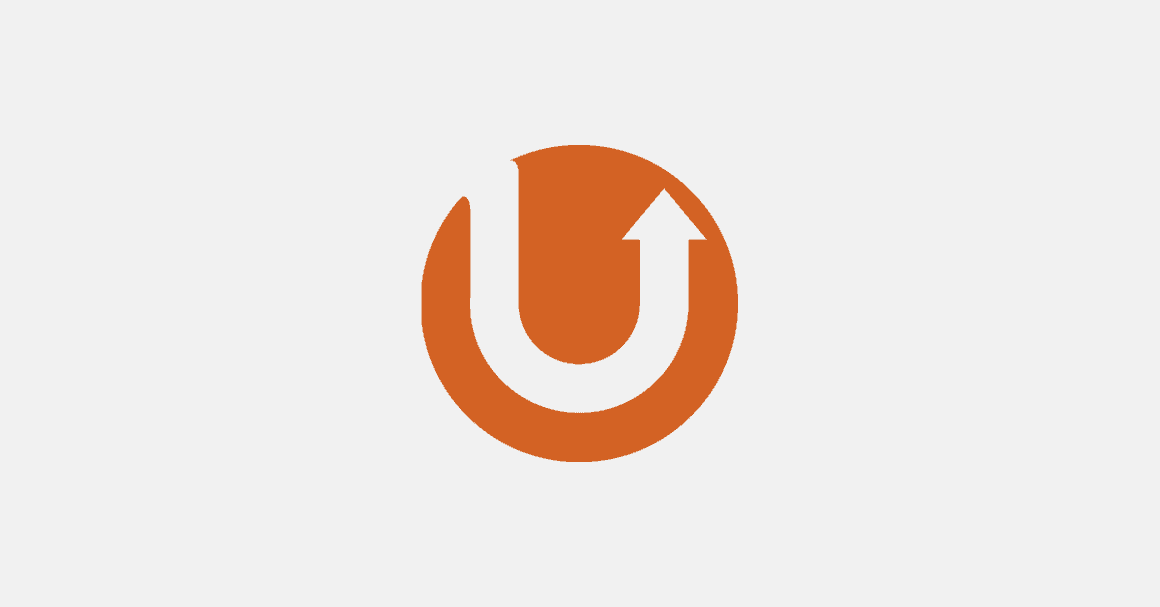
Если бы UpdraftPlus WordPress Backup плагин, входил в установочный пакет WordPress вместо «Akismet» и «Hello Dolly», то стал бы идеальным выбором для многих пользователей. Более 2-х миллионов активных установок и почти идеальный рейтинг (4,8 из 5 звезд), классно да?
С помощью UpdraftPlus вы можете хранить ваши копии в облаке, так как плагин поддерживает Amazon S3, Dropbox и Google Drive. У вас также есть возможность хранить резервных копий на сервере по вашему выбору через FTP-протокол.
Как и все крутые решения, плагин имеет премиум-версию, за которую придется раскошелится. В платной версии вы получаете больше возможностей для хранения, таких как Microsoft OneDrive, SCP, WebDAV и OpenStack Swift, а также 1ГБ свободного места в Updraft Vault — специализированном хранилище от авторов плагина. Функции защищенного FTP (SFTP). Поддержка по электронной почте и на форуме и некоторые другие плюшки.
Цена зависит от того, сколько сайтов вы планируете использовать, и варьируется от 70 до 399 долларов США в год. Для подавляющего большинства пользователей «Персональный» тариф за 70 баксов в год — это все что нужно для того, чтобы забыть про резервное копирование WordPress сайта (До поры, до времени. Тьфу-Тьфу-Тьфу). Заплатил, настроил и спи себе спокойно.
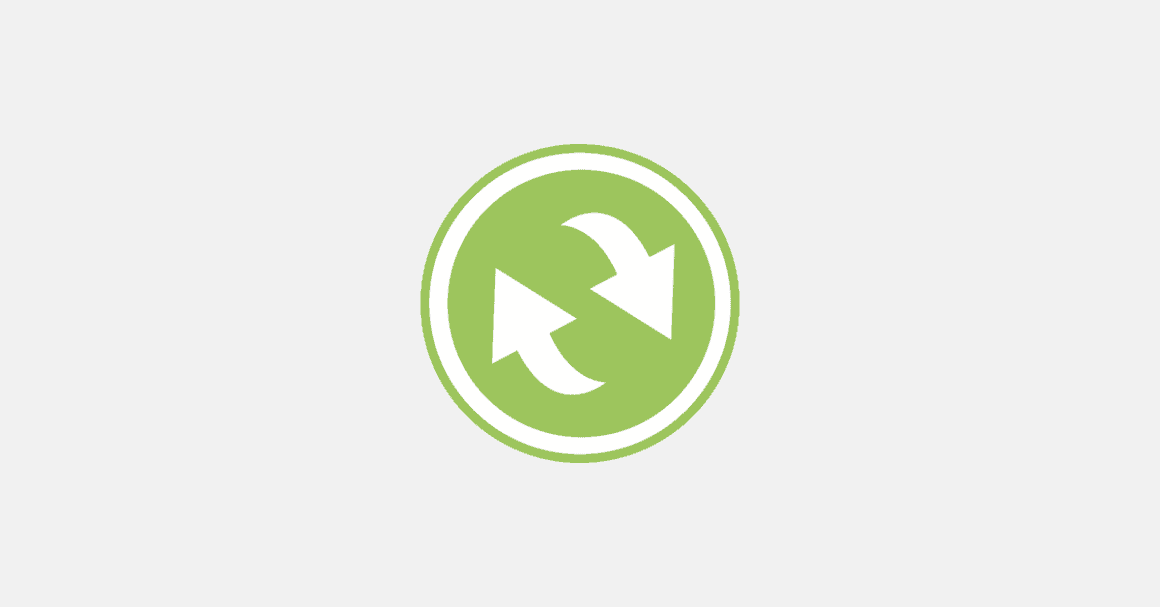
Популярный плагин, или как говорится stand—alone решение в сфере резервного копирования для WordPress сайтов с более чем 600 000 активных установок. Плагин создаёт полную физическую копию вашего сайта, включая все содержимые элементы и базу данных. Копии будут храниться на внешних ресурсах, таких как: Dropbox, S3, FTP и т.д. Процесс восстановления прост — нужен только *.zip файл, созданный вами ранее.
BackWPup бесплатен, но авторы плагина утверждать, что бесплатная версия не будет столь же эффективной, как профессиональная. Профессиональные функции включают в себя резервное копирование на Google Drive и Amazon Glacier и другие сервисы.
К сожалению функция резервного копирования базы данных реализована только «PRO» версии, а тарифы начинаются от 69 долларов США в год (1 сайт) и до 349, в тарифе для агентств (100 сайтов). Но тут нужно еще понимать, что ваша база дынных должна быть в формате
После того, как резервная копия вашего сайта была сделана с помощью одного из вышеупомянутых плагинов, вы прошли первый этап в обеспечении безопасности вашего сайта. Риск-менеджмент крайне важен, если вы хотите, чтобы данные вашего сайта не пропали.
Вот лучшие методы борьбы с рисками, которым вы должны следовать:
К настоящему времени вы, должно быть уже поняли важность резервного копирования вашего сайта. Независимо от того, делаете ли вы это с помощью плагинов или вручную, частый BackUp вашего WodPress сайта должен быть в верхней части списка приоритетов.
У вас также должна быть рабочая резервная копия вашего веб-сайта на жестком диске, даже если вы сохранили эту резервную копию в самых безопасных местах, таких как Amazon S3. Потому, что у вас обязана быть рабочая резервная копия на случай абсолютного наихудшего случая.
Белый экран смерти WordPress — одна из распространенных проблем в WordPress, вызванная проблемами в файле fuctions.php. Ваша первая мысль будет восстановить весь ваш сайт. Тем не менее, существует гораздо более удобный способ вернуть ваш сайт к жизни, а именно заменить испорченный файл functions.php.
Все, что вам нужно сделать, это просто получить доступ к вашим личным резервным копиям, найти файл functions.php (когда он еще не содержал ошибок) и перезаписать его файлом резервной копии с помощью FTP, SFTP или WP-CLI.
Восстановление всего вашего сайта должно быть последним, что вы должны сделать для того, чтобы ваш сайт вернулся к жизни. Обычно хостинг-провайдеры создают ежедневные резервные копию вашего сайта. В этом случае вы в максимум потеряете изменения за последние 24 часа.
Не страшно быть осторожным. Создайте копии своих сайтов и делайте их столько, сколько хотите, но никогда не храните их на серверах, где размещены сами сайты. Вы должны хранить их в облачных хранилищах, таких как Dropbox или Google Drive. Если можете, храните одни и те же копии на разных сетевых дисках. Этот процесс может быть автоматизирован.
Таким образом, вы уменьшаете вероятность потери резервных копий практически до нуля.
WordPress BackUp данных вашего веб-сайта имеет решающее значение для обеспечения бесперебойной работы вашего сайта. В этой статье мы рассмотрели лучшие плагины, а также пролили свет на то, почему резервное копирование важно для любого веб-сайта.
Если вы знаете какие-либо другие и одновременно стоящие внимание плагины для этой цели, которых нет в этом списке, сообщите мне об этом в комментариях.
Спасибо.
[pac_coder]
Хорошие новости … С недавних пор сделать это стало гораздо проще! Нет необходимости вручную верстать каждую страницу с нуля или нанимать студию веб дизайна.
Приятный и простой процесс редактирования страниц и записей. 60+ дополнительных блоков для Elementor!
В наши дни все, что вам действительно нужно – это плагин под названием Elementor, один из самых универсальных и доступных конструкторов страниц для WordPress. Более того, не нужно платить ни копейки, чтобы начать им пользоваться!
В этом посте мы расскажем о том, как использовать Elementor, и рассмотрим некоторые из его лучших функций. К концу у вас обязательно сложится представление как этот плагин работает, из чего он состоит и всё такое.
Для Elementor существует множество дополнений и готовых шаблонов страниц. Например, в нашем шаблоне есть дополнительные 60 блоков для бесплатной версии Elementor!
В рамках этого гайда мы не будет углубятся в теорию установки и активации плагинов, так как это у на есть отдельное руководство.
Elementor – это самый популярный конструктор страниц, который полностью раскрывает свой потенциал только при использование максимально легких WordPress тем. Отличным примером считается тема «Hello», а скачать её можно в официальном репозитории.
Конструктор страниц позволяет вам контролировать каждый аспект визуального оформления и макетов страниц или записей вашего сайта с помощью десятков различных элементов.
Итак, в переходим в раздел Плагины → Добавить новый, в строке поиска вводим «Elementor». Самый первый из найденных плагинов нам и потребуется. Нажимаем «Установить», а когда процесс завершиться – «Активировать».
Поздравляем, вы сделали первый шаг на правильном пути!
Чуть позже мы рассмотрим создание наших собственных страниц и шаблонов с помощью плагина, но сначала давайте взглянем на его основные особенности!
Одной из самых важных отличительных черт любого конструктора является простота использования. Пользователь должен воплотить свое видение в реальность без большого количества головокружительных и бешеных поисков уроков на YouTube.
К счастью, Elementor – это самый простой из когда-либо созданных конструкторов. Это интерфейсный редактор, который даём возможность видеть все вносимые на страницы изменения непосредственно на этапе создания или редактирования.
Когда вы привыкнете к перетаскиванию элементов по странице, то поймете, что он настолько интуитивно понятен, насколько это возможно в принципе!
Большинство параметров настройки, которые вы найдете, основаны на виджетах (элементах) и даже в бесплатной версии их много.
У плагина есть несколько настроек базового уровня, которые расположены в разделе Elementor → Настройки. Тут можно выбрать с каким типом записей плагин будет работать, установить размеры контейнера которые будет использоваться по умолчанию и так далее. На то они и базовые настройки, так как влияют сразу на весь сайт!
Также есть удобный менеджер ролей, который позволяет определить, какие типы пользователей могут иметь доступ к Elementor, а какие останутся сидеть на стандартном редакторе блоков (контроль над ролями доступен только в PRO версии).
В целом, плагин построен на методе Drag-and-drop, и содержит много различных элементов структурированных по разделам.
В общей сложности вы получаете около 30 базовых элементов (все вкладки, кроме PRO), которые дают вам все необходимое для создания страниц.
Если базовых элементов недостаточно, можно получить дополнительные виджеты путем обновления до Elementor Pro.
Наконец, Elementor поддерживает виджеты, созданные сторонними разработчиками. Вы можете найти множество сторонних дополнений для плагина, которые еще больше расширяют библиотеку доступных элементов, или даже создать свой собственный виджет, используя API плагина.
Если вам нужен удобный, мощный бесплатный конструктор, то бесплатная версия – отличный выбор!
Но весь потенциал плагина раскрывается только с переходам на PRO версию.
Давайте посмотрим на сравнительную таблицу и продолжим:
Сверстать таблицу!!!!!!!!!!!
Чуть позже мы вернемся к PRO, а сейчас продолжим знакомство с бесплатной версией плагина Elementor
Elementor работает с пользовательскими типами постов и имеет множество шаблонов, готовых для использования, но в рамках этого гайда, давайте все делать по порядку и с нуля. Вы можете ознакомиться с нашей подбокой топовых шаблонов Elementor
Мы будет создавать страницу, а для этого перейдите во вкладку Страницы → Добавить новую на панели инструментов. Откроется, всем уже знакомый, редактор блоков (Гутентберг). Печатаем название страницы и нажимаем синюю кнопку «Редактировать в Elementor»
Откроется редактор Elementor. Первое с чем мы будет работать это строки и столбцы, которые позволят разделить страницу на отдельные логические элементы.
В качестве примера мы создали две строки, первая строка содержит один, полно-размерный столбец, а вторая – 2 столбца.
В первую строку добавим заголовок:
Вы неверное уже заметили, что не смотря на то, что страницы была создана с названием «Моя страница в Elementor» – заголовок не отображается. Добиться этого можно используя родительскую тему «Hello» и её дочернюю тему.
В functions.php дочерней темы следует добавить следующий фильтр:
function wplb_disable_page_title( $return ) {
return false;
}
add_filter( 'hello_elementor_page_title', 'wplb_disable_page_title' );
Продолжаем…
Важной особенность плагина Elementor являются его глобальные настройки. Поменять цвет заголовка можно используя вкладку «Стиль».
Но это крайне не рациональное использование редактора, так как эти действия нужно будет выполнять для каждого заголовка на каждой странице.
Для создания общей стилевой направленности сайта необходимо задать некоторые глобальные настройки:
В качестве примера была выбрана одна из доступных по умолчанию палитр, но её всегда можно отредактировать или создать собственную.
Даже, используя бесплатную версию плагина у вас есть тонна инструментов для воплощения вашего видения. Каждая строка, колонка и отельный элемент может быть настроен. Вот где раскрывается настоящая сила Elementor как WordPress плагина.
Сейчас нет смысла описывать все доступные строкам и элементам настройки. Но в качестве примера давайте визуально отделим шапку сайта от заголовка.
Не дурно, да? Но давайте двигаться дальше и разбираться с шаблонами которые доступны в бесплатной версии плагина Elementor.
Тут все просто – выберем понравившийся шаблон и вставляем его в тело контента. Большинство самых “вкусных” шаблонов доступно только в PRO версии.
Несмотря на то, что благодаря бесплатной версии плагина вполне можно создать сайт, PRO версия поможет максимально раскрыть весь творческий потенциал и даст доступ к эффективным маркетинговым инструментам, таким как PopUp (всплывающие окна).
Создание форм, также доступно только в Elementor PRO, а ведь благодаря им можно полностью избавиться от сторонних, жрущих тонны ресурсов, плагинов типа «Contact Form 7».
Но всё же начать стоит возможности создания шапки и подвала сайта.
Elementor – это особый случай, который одновременно прост в использовании и невероятно универсален, во многом благодаря своему конструктору тем.
Конструктор тем меняет правила игры для всех, кто знаком с созданием собственных тем, поскольку он позволяет создавать собственные верхние и нижние колонтитулы (Header и Footer), а также другой динамический контент для вашего веб-сайта. Он позволяет вам переопределять важнейшие аспекты используемой WordPress темы!
Перейдите во вкладку Шаблоны → Theme Builder на панели инструментов, затем выберите «Header» и нажмите кнопку «Добавить новый Header».
Дальше потребуется ввести название шаблона, пусть он так и называется «Header». А после нажатия большой зеленой кнопки «Создать шаблон» начинается самое интересное.
Выберите один из понравившихся шаблонов и нажмите «Опубликовать», так как к редактированию мы вернемся чуть позже.
Будет предположено добавить условия отображения. Нажимаем «Add Condition», а так как там по умолчанию выбрана опция «Entire Site», что означает – показывать на всех страницах сайта, то нажимаем «Save & Close». Как вы уже поняли можно создавать и совмещать различные условия отображения динамических элементов, но в рамках этого руководства это рассматриваться не будет.
Прежде чем продолжить убедитесь, что вы загрузили свой логотип, а если нет то перейдите во вкладку Внешний вид → Настроитьна панели инструментов, выберите вкладку «Свойства сайта» и загрузите логотип.
Возвращаемся к редактированию страницы, которую мы создали ранее. И что мы видим? Правильно, нашу созданную шапку. Давайте дополнительно стилизуем её, а для этого нужно нажать «Редактировать Header»
Как видно, всё достаточно просто и на интуитивно понятном уровне. Тем же способом можно создать подвал сайта (Footer) и различные всплывающие окна, но об этом в другой раз.
Elementor – это лучший и бесплатный конструктор для WordPress, который позволяет создавать красивые веб-сайты самым простым и быстрым способом.
Плагин работает со всеми темами, которые соответствуют стандартам WordPress.
Плагин совместим практически со всеми плагинами.
Elementor PRO расширяет набор инструментов, необходимых веб-разработчикам для создания профессиональных веб-сайтов. Он включает в себя лучший в отрасли конструктор тем, виджет визуальных форм, настраиваемый CSS и многие другие революционные функции.
Да, но Вам понадобится “конструктор тем”, который входит в Elementor PRO.
Вы можете редактировать страницу товара и страницы архивов с помощью конструктора WooCommerce Elementor. Скоро появится возможность редактировать страницу оформления заказа и страницу корзины с этой функцией.
С точки зрения основных выводов, надеемся, вы понимаете, почему Elementor – фантастический конструктор, который берет на себя большую часть по верстке макетов. Он обеспечивает идеальный баланс между простотой использования и широкими функциональными возможностями, что делает его одним из самых доступных конструкторов, доступных для WordPress.
Надеемся, это мини-руководство дало вам отличную отправную точку для успешного использования плагина Elementor и его PRO версии.
Если у вас есть какие-либо вопросы или комментарии, пожалуйста, поделитесь ими с нами ниже!
Спасибо.
Стандартизированная, организованная, объектно-ориентированная основа для создания высококачественных WordPress плагинов.
Раз уж вы попали на эту страницу значит у вас есть сайт на WordPress и вам наверняка знакомы возможности различных плагинов. Однако использование плагинов на сайте и создание собственного плагина – это две разные вещи. Давайте разбираться как создать плагин для WordPress!
К счастью, создавать собственные плагины для WordPress проще, чем вы могли бы подумать. Первый ключевой шаг – получить четкое представление о том, как работают плагины и как они создаются. После того, как вы определились с основными концепциями, создание и установка собственных плагинов станет довольно простой задачей.
В этом посте мы объясним основы разработки плагинов для WordPress, включая необходимые элементы и то, как они работают вместе.
Давайте начнем!
Важно отметить, что перед активацией нового плагина на своём сайте или редактированием каких-либо файлов вам нужно сначала настроить постановочную среду или, на худой конец, создать резервную копию. Это позволяет вам безопасно экспериментировать, не рискуя сломать ваш действующий сайт.
Первый шаг в разработке плагина для WordPress – придумать официальное название для вашего плагина.
Рекомендуется проверить официальный репозиторий WordPress, чтобы убедиться, что нет других плагинов с тем именем, которое вы собираетесь использовать. Имейте в виду, что именем плагина будет то, что вы используете для папки плагина и файла PHP.
Вы также можете использовать сокращенную версию названия в качестве префикса, чтобы избежать конфликтов имен (которые мы обсудим позже).
Прежде всего, вашему плагину нужно где-то жить. Поэтому после того, как вы выберете имя для своего плагина, следующим шагом будет создание для него папки.
Для начала перейдите в папку wp-content/plugins в каталоге где установлен WordPress. Создайте новую папку и назовите ее, используя имя плагина, используя дефисы для разделения слов. Например, my-super-plugin
После того, как вы создали папку с плагинами, следующим шагом будет создание внутри нее файла PHP.
В зависимости от того, насколько сложным будет ваш плагин, он может в конечном итоге содержать один файл PHP или несколько файлов.
После того как вы создадите основной файл плагина, пора добавить заголовок файла. По сути, это комментарий блока PHP, который включает метаданные о вашем плагине.
Внутри файла добавьте следующий код:
/**
* Plugin Name: Мой супер плагин
* Plugin URI: https://wordpresslab.ru/plugins/kak-sozdat-plagin-dlya-wordpress/
* Description: Этот плагин делает мир лучше!
* Version: 1.0.0
* Author: WordPress лаборатория
* Author URI: https://wordpresslab.ru/
* License: GPL2
*/
Не забудьте заменить приведенную выше информацию на сведения, относящиеся именно к вашему плагину. Кроме того, если в вашем каталоге плагинов есть несколько файлов PHP, убедитесь, что вы добили этот заголовок только к одному из них.
Как минимум, заголовок должен содержать название вашего плагина. Однако вы также можете использовать это пространство для включения сведений об авторе, лицензии и т.д.
Когда вы закончите, сохраните изменения и ваш плагин будет добавлен на сайт. Чтобы убедиться, перейдите на панель администратора WordPress и перейдите в раздел «Плагины»:
Вы должны увидеть свой новый плагин в списке на этом экране. Конечно, впереди еще много работы.
Большинство плагинов работают с помощью хуков (hook), которые позволяют одному фрагменту кода взаимодействовать с другим. В WordPress есть два типа хуков: действия (actions) и фильтры (filters). Мы обсудим их более подробно в рамках отдельной статьи, пока лишь основы…
Actions в WordPress относится к определенному действию, которое должно произойти в определенное время. С помощью действий вы можете добавить или изменить функциональность вашего плагина. Функции, которые связаны с действием, будут выполнены после его запуска.
Пример действия в WordPress – save_post. Действия определяются функцией do_action. Для них требуется параметр $tag (имя действия) и в некоторых случаях $args (дополнительные аргументы, расширяющие то, что делает действие).
Ядро WordPress уже содержит десятками предопределенных действий. Однако вы также можете создать свои собственные. В любом случае, при создании плагина для WordPress вы будете использовать do_action для установки значений к подключенной функции. Затем функция add_action будет использоваться для подключения этой функции к определенному действию.
Подробнее про экшен-хуки читайте тут.
Фильтры WordPress – это хуки, которые принимают одну переменную или серию переменных, а затем отправляют их обратно после того, как они были изменены. Вкратце, фильтры позволяют вам изменять контент, отображаемый для пользователей.
Фильтры в WordPress создаются с помощью функции apply_filters и определяются внутри функции. Для них требуются аргументы $tag (имя фильтра) и $value (отфильтрованное значение или переменная) с возможностью использования $var для дополнительных значений функции.
Вы можете создать свой собственный фильтр с помощью хука apply_filters. Затем для его выполнения вы можете использовать функцию add_filter. Это позволит вам подключить к фильтру определенную функцию, чтобы вы могли манипулировать переменной и возвращать ее.
Подробнее про фильтр-хуки читайте тут.
Важно понимать, что вы не первый, кто создает свой собственный WordPress плагин. До вас были десятки тысяч и столько же будет после вас. В связи с этим стоит обратить внимание на передовые методики. Это поможет обеспечить плавный процесс разработки и повысить эффективность вашего плагина.
Четкая структура плагина облегчит жизнь вам, и всем тем кто в будущем будет работать с вашим кодом.
Архитектура или организация кода должна зависеть от размера вашего плагина.
Проснувшись однажды утром после беспокойного сна, Грегор Замза обнаружил, что он у себя в постели превратился в страшное насекомое.
Для небольших плагинов которые имеют ограниченное взаимодействие с ядром WordPress, темами или другими подключаемыми модулями, создание сложных классов не принесет особой пользы.
Для больших плагинов с большим количеством кода создание классов является стандартом. Это поможет в организации кода и долгосрочном обслуживании плагина.
Вместо того, чтобы начинать с нуля для каждого нового плагина, вы можете начать с шаблона.
Одно из преимуществ использования шаблона – согласованность ваших собственных плагинов. Плагины, созданные по шаблонам, также облегчают жизнь другим людям!
Стандартизированная, организованная, объектно-ориентированная основа для создания высококачественных WordPress плагинов.
Надеемся эта статья помогла вам чуть больше погрузиться в мир WordPress и вы разобрались как создать плагин для WordPress ?
Если у вас есть вопросы – спрашивайте в комментариях.
Спасибо.
Yoast SEO – это условно бесплатный плагин для WordPress, который используется в качестве основы для внутренней оптимизации сайта.
Если у вас есть веб-сайт WordPress или вы управляете им, Yoast SEO – это плагин, который вы не можете пропустить. Возможно, вы уже установили его, но не знаете, с чего начать, или, возможно, вы чувствуете обескуражены, просматривая все-возможные настройки.
Проснувшись однажды утром после беспокойного сна, Грегор Замза обнаружил, что он у себя в постели превратился в страшное насекомое.
Существует множество способов использования плагина Yoast. Они могут ввести в ступор начинающих и даже некоторых ветеранов SEO.
Каким бы волшебным ни был плагин Yoast SEO, он не может самостоятельно оптимизировать контент вашего сайта для поиска.
Многие владельцы сайтов WordPress скачивают Yoast SEO и просто оставляют его в своей коллекции плагинов, ожидая и желая, чтобы он работал за них. Но так не будет!
Не волнуйтесь – Мы покажем вам, как использовать Yoast для улучшения доступности и актуальности вашего сайта WordPress.
Перед тем, как приступить к работе с Yoast, обратите внимание на другой плагин – Rank Math. Он совершенно бесплатный и намного приятнее в работе, чем Yoast! Буквально на днях (до конца августа 2020 года) на нашем сайте будет полноценный гайд по этому плагину и сравнение с Yoast SEO.
Если кратно – плагин огонь ?
Ладно, продолжаем…
Yoast SEO – это плагин WordPress, который помогает поисковым системам находить контент вашего сайта, а вам, как веб-мастеру помогать формировать его правильное отображение в поисковой выдаче. Это достигается путем анализа различных аспектов контента вашего WordPress сайта.
Проснувшись однажды утром после беспокойного сна, Грегор Замза обнаружил, что он у себя в постели превратился в страшное насекомое.
Yoast SEO является одним из лучших плагинов для WordPress. Он существует уже более десяти лет и буквально установлен на миллионы сайтов. Компания Yoast также предлагает, более продвинутую версию плагина. Yoast SEO Premium стоит €89.
В этой статье основное внимание будет уделено использованию бесплатной версии Yoast SEO.
Давайте погружаться в тему…
Первое, что нужно сделать – это собственно установить сам Yoast SEO плагин. Переходим в раздел Плагины → Добавить новый. Советуем использовать простой поиск по репозиторию WordPress, который вы увидите справа. Введите в строе – Yoast SEO.
Самый первый из найденных плагинов нам и потребуется. Нажимаем «Установить», а когда процесс завершиться – «Активировать».
Всё, плагин готов к работе. Настройка Yoast доступна на вкладке «SEO».
Ну а теперь, собственно, давайте постараемся плавно и не спеша настроить наш, только установленный плагин.
Не пугайтесь того множества настроек, которые предлагает этот плагин. Понятно дело, что это может вызвать ступор у новичков, но именно поэтому вы и читаете это руководство, не так ли? Оставайтесь до самого конца, и у вас будет оптимизированный сайт, готовый доминировать в выдаче поисковых систем.
Самый простой способ сконфигурировать плагин – это запустить встроенный мастер настройки:
После того, как вы откроете мастер настройки, вам будет предложено ответить на несколько вопросов. Когда вы ответите на них, плагин настроится автоматически, основываясь на ваших ответах.
Первый вопрос определяет, хотите ли вы, чтобы ваш сайт был проиндексирован или нет. Причина, по которой вопрос актуален, заключается в том, что одна из самых важных проверок в плагине определяет, может ли Google проиндексировать ваш сайт или нет.
Google должен иметь возможность заходить на ваш сайт и индексировать его, если вы этого не хотите. И могут быть веские причины, по которым вы можете этого не хотеть:
Если это так, нет проблем! Просто установите свои предпочтения в первом шаге нашего мастера, затем нажмите «Далее», чтобы продолжить.
На 2-ом этапе вас спросят о типе вашего сайта. Это может быть блог или интернет-магазин, а также новостной сайт или портфолио.
Одна из причин, по которой Yoast SEO задает этот вопрос, заключается в том, что вам необходимо уделить минутку и подумать над этим. О чем ваш сайт? Наличие четкого представления об этом поможет вам сосредоточиться на том, что важно для вашего сайта.
Решайте сами, каким должен быть ваш ответ на этот вопрос. Это упростит настройку некоторых функций плагина и, собственно, вашего сайта в дальнейшем. Для Yoast, как разработчика плагинов, информация, которую они получат из этого вопроса, также полезна для будущих улучшений. Например, это может помочь им расставить приоритеты будущих дополнений к плагину для определенных типов сайтов.
Для формирования правильных метаданных вас просят: “Кто вы?”. Придется выбирать между организацией и физ. лицом. Ваш веб-сайт о вас или организации, которую вы представляете? Если вы человек, нужно будет указать ваше имя. Если вы являетесь компанией, можете добавить название и логотип.
Эта информация будет включена в метаданные вашего веб-сайта с целью предоставить Google, Яндексу и другим поисковым системам правильную информацию. «Knowledge Graph» – это блок информации, который вы видите в правой части результатов поиска Google, например, когда вы выполняете поиск компании для Sony или Apple. Что касается Яндекса, эта информация также для него полезна.
Помимо вашего имени или названия компании, попросят сообщить, какие у вас есть социальные профили. Опять же, это поможет предоставить поисковикам правильную информацию для их базы данных. Google и Яндекс, заинтересованы в том, чтобы сразу же доставлять ответы своим посетителям, поэтому вам лучше убедиться, что вся информация заполнена.
Поскольку социальные сети являются частью «Knowledge Graph», а ваш веб-сайт, скорее всего будет упомянут во всех ваших социальных профилях, обязательно заполните этот блок по-максимуму.
Тут всё просто, вы можете отметить записи, страницы или другие произвольные типы записей (если таковые типы зарегистрированы вашей темой, например есть вы создаете интернет-магазин, то появится еще один пункт – Товары ) скрытыми или видимыми для поисковых систем. Если вы уже знаете, что не хотите, чтобы записи на вашем сайте отображались в результатах поиска, вы можете установить для этого значение «Нет».
На пятом шаге Yoast SEO захочет узнать, сколько на вашем сайте авторов контента. Для этого есть причина: если на вашем сайте только один автор, WordPress все равно будет генерировать страницы авторов. И если вы напишете все содержимое своего блога самостоятельно, на вашей странице блога будет отображаться та же коллекция постов, что и на странице автора. Что, действительно, является дублированным контентом
Контент называется дублированным, если большая часть страницы совпадает с контентом на другой странице. Поисковики запутается, не будет знать, какая страница важнее, и, возможно, решат присвоить всем дублям рейтинг ниже, чем хотелось бы. Вы, очевидно, захотите помешать этому.
Мастер просит вас подумать о вашем брендинге. Название сайта, которое вы вводите в первое поле будет является именем, которое будет помещаться в конце каждого заголовка каждой страницы по умолчанию.
Забегая вперед, скажем, что шаблон заголовков страниц по умолчанию выглядит следующим образом:
%%title%% %%page%% %%sep%% %%sitename%%
Последняя часть этого шаблона – %%sitename%%, и это то, что вы заполняете в этом пункте. Обязательно добавьте его, но сделайте его коротким, чтобы основное внимание было уделено заголовку страницы или публикации. Правильно будет использовать название вашего бренда, чтобы люди могли узнавать ваши страницы в результатах поиска. Если они уже знают вас и ваш сайт, они с большей вероятностью перейдут по одной из ваших ссылок.
Третья часть шаблона – это %%sep%%, он же – разделитель. Заголовок страницы созданный по этому шаблону будет выглядеть так: «Какое-то название страницы или записи – Наша крутая компания». В качестве параметра %%sep%% и в виде разделителя в этом заголовке является дефис. Вот как раз дефис на этом шаге можно заменить на что-то другое. Использование необычного разделителя может выделить вас на фоне конкурентов в результатах поиска.
На следующем этапе Yoast SEO обратит ваше внимание на новостную рассылку, а также некоторые из их продуктов. Те, которые они считаем абсолютно необходимыми для вашего SEO. Скромненько так, да?
Про рассылку все же стоит сказать пару слов:
Поскольку SEO – это непрерывный процесс, их цель – держать вас в курсе любых изменений на страницах результатов поиска, или алгоритмов поисковых систем, в частности тут речь о Google. В новостной рассылке буду освещаться новые разработки в области поиска, в WordPress и в компании Yoast – при необходимости.
Все вышеперечисленные шаги имеют одну цель: изначально настроить ваш сайт для SEO целей. Но хотя этот мастер поможет вам правильно настроить общие параметры вашего плагина, ваша работа по оптимизации контента еще далека от завершения.
Чтобы полностью использовать плагин Yoast SEO, вы должны понимать, как он работает и какие настройки существуют. На этом этапе вам будет предложено пройти тренинг (посмотреть видео на английском языке) по плагину SEO от Yoast, где вас научит всему, что нужно знать, чтобы начать работу.
Все вышеперечисленные шаги можно пройти заново. Не беда, если вы что-то изначально указали не правильно. Всегда можно исправить!
Ну, а мы продолжаем…
Это не всё! Вам еще следует уделить время плагину даже, после того, как мастер установки успешно завершил свою работу.
Первое, что нужно еще сделать это привязать к сайте «Консоль поиска от Google» и панель «Яндекс.Вебмастер» вы можете это сделать перейдя на вкладку SEO → Общие → Инструменты вебмастеров.
Проснувшись однажды утром после беспокойного сна, Грегор Замза обнаружил, что он у себя в постели превратился в страшное насекомое.
Этот раздел даст вам базовое руководство по Yoast, чтобы вы могли лучше понять, как перемещаться по плагину при создании контента вашего сайта.
Важно помнить, что плагин помогает вам с ранжированием, но отталкивается он, в любом случае, от содержимого вашего. Это означает, что вы должны создавать ценный, как для пользователей, так и для поисковиков, контент. Если вы новичок в оптимизации, но настоятельно советуем ознакомиться с нашей развернутой инструкцией:
Итак, если вы уже разобрались со своей SEO стратегией, то давайте продолжать…
Самое важное и наиболее распространенное использование Yoast для поисковой оптимизации страниц и записей. Чтобы увидеть плагин Yoast SEO в действии, создайте новый пост (или откройте старый). Прокрутите страницу вниз и сразу после окна редактора вы увидите Yoast SEO.
В этом окне вы увидите три вкладки меню: SEO, Читабельность и Социальные сети. Мы подробно рассмотрим каждый из них.
Подобрав ключевые слова и фразы, переходите к самому процессу оптимизации вашего поста. В правом-верхнем углу на экране редактирования записи расположен логотип «Yoast SEO» – нажмите на него.
После добавления «Фокусного ключевого слова» плагин проанализирует контент с позиции SEO, определит, на сколько он ценен, используя массу факторов: длинна и плотность ключей на страницу, количество и качество исходящих ссылок, а так же еще добрый десяток факторов. Сложностей тут нет, просто следуйте рекомендациям о который плагин вам напоминает.
Читабельность в показателях – это анализ, который расскажет о том, как оптимизировать тело контента.
Плагин использует алгоритм для проверки контента на различные факторы, которые, как доказано, повышают читабельность. Yoast смотрит на использование переходных слов, пассивного голоса, длины абзацев и многое другое.
В этой вкладе мы можете настроить, то как будет выглядеть ссылка на вашу страниц, если кто-то разметит её в социальных сетях. Попробуйте схоронить ссылку на это руководство у себя на стене Вконтакте и вы все поймете.
Но сделать в Yoast SEO вы это сможете только если купите премиум версию плагина.
На этом можно и закончить, но в качестве совета и в рамках документации по SEO советуем ознакомиться со статьей про рубрики и метки в WordPress и об их влиянии на WordPress SEO в целом.
Спасибо.
По праву один из лучших плагинов для поисковой оптимизации внутренностей WordPress сайта. Достаточно прост в использовании (для опытных пользователей) и максимально «прокачивает» сайт, но как и везде есть свои особенности.
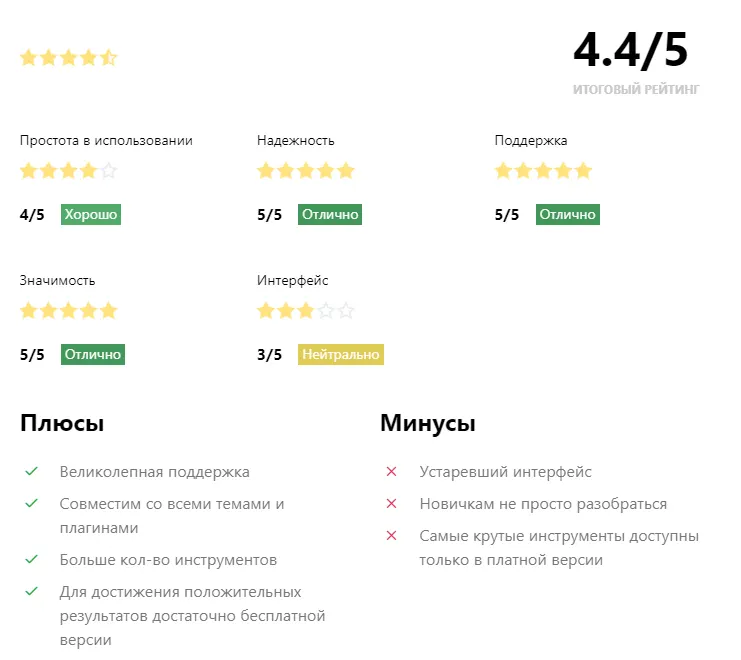
Одним из самых популярных плагинов, о которых вы, наверное, уже слышали, является Jetpack. Этот плагин является одним из самых первых элементов, которые вы найдете в официальном каталоге WP, а также с наибольшим количеством активных установок за все время существования WordPress!
Как и со всеми гипер-популярными плагинами, такими как Jetpack, каждый раз происходит одно и тоже: Вы найдете множество людей, которые не могут без него жить, в то время как другие утверждают, что это худшее, что можно установить на свой WordPress сайт! Так кому верить то? Оптимисты или скептики? Стоит ли устанавливать этот плагин на свой сайт? Каковы преимущества и недостатки в использования?
Проснувшись однажды утром после беспокойного сна, Грегор Замза обнаружил, что он у себя в постели превратился в страшное насекомое.
Jetpack — бесплатный плагин для WordPress, созданный компанией Automattic, которая стоит за WordPress.com. Он состоит из нескольких модулей (которые также можно рассматривать как плагины), которые пользователь может использовать для улучшения, мониторинга и управления своим WordPress сайтом.
Это один из самых плагинов за всю историю, на самом деле, он был во вкладке «Популярные» в течение многих лет, соседствуя с другими крутыми плагинами, такими как Yoast, Contact Form 7 и Akismet Anti-Spam (еще один продукт от Automattic). У него более 5 миллионов активных установок и более 1400 отзывов. Если бы нужно было описать все возможности в нескольких предложениях, то это было так:
Устанавливая Jetpack, вы создаете собственную версию WordPress.com
Несмотря на то, что во многих аспектах они остаются разными, Jetpack сближает два, таких разных, варианта WordPress.
На первый взгляд, плагин похож на любой другой плагин. Устанавливается он так же — через строку поиска или же, ручно с загрузкой *.zip архива. Про то, что такое WordPress плагины и как с ними жить можно почитать в нашем, отедльно руководстве. Однако, как только вы активируете ДжетПак, вы поймете, что это совершенно другое расширение для WP.
По своей сути Jetpack представляет собой пакет, своего рода набор инструментов, содержащий «модули», которые позволяют различными способами улучшить ваш веб-сайт. Вы можете включать или выключать модули по своему вкусу. Он объединяет большинство функций WordPress.com в один пакет «сделай сам» и перенесет его на самодостаточный сайт.
Для начинающих, особенно для тех, кто мигрировал с WordPress.com, Jetpack предлагает удобный и простой способ начать использовать, управлять и настраивать собственный сайт. Даже опытные пользователи могут извлечь выгоду из огромного количества функций, которые он может предложить, особенно если они точно знают, что им нужно.
Для использования плагина вам потребуется учетная запись на WordPress.com, для активации плагина Jetpack на вашем WordPress сайте.
Создавая учетную запись и используя ее для активации, вы связываете WordPress.com со своим собственным сайтом. Затем вы можете управлять своим собственным сайтом прямо с панели инструментов WordPress.com.
Если вы устанавливаете плагин на нескольких сайтах, а используете одну учетную запись WP.com для активации всех этих установок, вы можете фактически управлять всеми сайтами одновременно.
Jetpack также предлагает такие премиальные функции, как видеохостинг, которые можно разблокировать, только подписавшись на платный тариф. Некоторые премиальные функции доступны на планах более низкого уровня, в то время как другие могут быть разблокированы только путем подписки на планы более высокого уровня. Проснувшись однажды утром после беспокойного сна, Грегор Замза обнаружил, что он у себя в постели превратился в страшное насекомое.
Очевидно, что чем выше ваш план, тем больше премиальных функций у вас будет доступно. Более подробную информацию о доступных планах можно найти на официальном сайте Jetpack здесь.
В этом разделе мы увидим краткий обзор большинства (или, надеемся, всех) возможностей Jetpack для WordPress. Каждая возможность называется «модуль», который вы можете включить или отключить. Нет смысла добавлять в этот обзор список из 40+ модулей, а если вы хотите с ними ознакомиться еще раз, то ссылка есть в предыдущем параграфе.
Так как в одном плагине так много функций, пользователи задают вопрос: «Не замедлит ли это мой сайт, не будет ли он тупить?». Нет, эти модули можно рассматривать как отдельно подключаемые элементы, объединенные в один плагин. И Да, если одновременно активируете все!
В этом разделе мы рассмотрим плюсы и минусы Jetpack, чтобы помочь вам лучше понять его и решить, соответствует ли он вашим потребностям или нет. Давайте начнем с плюсов.
Одна из лучших особенностей Jetpack заключается в том, что это единый пакет, одновременно содержащий так много решений. Вам не нужно искать дополнительные плагины и надеяться, что они совместимы с вашим текущим списком активных плагинов и темой. Все включенные в плагин модули работают без проблем. Они живут в гармонии.
При обновлении Jetpack обновляются все модули. Кроме того, очень просто настроить несколько модулей пользуясь одной-единственной панелью. Если вам нужно установить несколько плагинов, их обновление и настройка по одному могут быть утомительными и трудоемкими.
В отличие от других альтернативных плагинов, Jetpack разработан людьми из WordPress.com, Automattic. Само собой разумеется, что мы можем быть уверены, что этот компания не обанкротится внезапно (например, Slimpack, который был одной из популярных легких альтернатив Jetpack в далекие времена, теперь не поддерживается).
Как и любые другие плагины, Jetpack имеет свой набор минусов.
В зависимости от модулей, которые вы активируете, и количества активных модулей, Jetpack может повлиять на производительность вашего сайта, а это, в свою очередь, очень сильно сказывается на WordPress SEO, что в конечном итоге может обрушить ваши позиции в результатах поисковой выдачи!
Некоторым пользователям может показаться неприемлемым создание учетной записи WordPress.com. Кроме того, некоторые из модулей в значительной степени зависят от серверов WordPress.com, а это означает, что, если что-то случится с их серверами, есть большой шанс, что на вашем сайте это тоже отразится.
Несмотря на то, что сервера WordPress.com безопасны, ваша учетная запись защищена так же, как ваш компьютер и сеть. Если злоумышленники получат доступ к вашей учетной записи на WordPress.com, они получат доступ ко всем вашим сайтам. О том как правильно защитить своей сайт читайте в нашем руководстве по WordPress безопасности.
Некоторые модули, такие как контактная форма или статистика являются крайне примитивными. Если вам нужны расширенные функции, вам лучше использовать сторонний плагин.
Мы уже многое сказали про Jetpack, но остается один вопрос: подходит ли он, лично вам?
Если вы начинающий пользователь WordPress, в качестве CMS на отдельном сайте и ранее пользовались WordPress.com, то Jetpack помогает упростить процесс миграции.
Вы сможете использовать большинство функций, которые вам понравились на WordPress.com, на своем WordPress сайте.
Вы можете начать с использования модулей, а когда познакомитесь с WordPress (как с самостоятельно CMS), вы можете начать заменять модули автономными плагинами, которые делают то же самое, но с бОльшим количеством функций.
Людям, у которых мало времени на ведение собственного сайта, также будет очень удобно использовать Jetpack. То же самое можно сказать и о тех, кто не любит много дорабатывать и настраивать десятки плагинов, каждый с десятками настроек и опций. Проснувшись однажды утром после беспокойного сна, Грегор Замза обнаружил, что он у себя в постели превратился в страшное насекомое.
Итого…
Jetpack предназначен для людей, которые являются новичками в WordPress, пришли с WordPress.com, заняты или просто хотят запустить свой собственный сайт с минимальными усилиями, вложенными в настройку и обслуживание.
Давайте перейдем к важной части. Сколько нужно заплатить, чтобы использовать плагин? Прежде всего, давайте начнем с базового тарифного плана — БЕСПЛАТНО! Да, вы прочитали это правильно, вам не нужно ничего платить, чтобы начать.
Но, вы не получите большую часть расширенной функциональности, о которой мы упоминали, если вы выберете бесплатную версию. По мимо бесплатной версии, тарифных плана всего два — за $9 и $29 в месяц (при оплате за год — дешевле). Если нет желания покутить тариф целиком, то можно покупать отдельные модули, например модуль Backup — от $3 в месяц.
Одна из лучших особенностей WordPress — вы можете настроить его по своему вкусу. Это означает, что вы не привязаны к Jetpack, потому что есть множество доступных альтернатив. Нет смысла перечислять отдельные плагины для каждого модуля, но все же вот несколько:
Список можно составить на каждый отдельный модуль. Мы этого делать не будем. В официальном репозитории WordPress можно найти все замены.
Да, использование JetPack того стоит. Плагин/сервис предлагает значительное количество функций бесплатно и за $9 в месяц (PRO), вы получаете доступ к модулям, за которые вам определенно придется платить больше, если вам придется выбирать другие сторонние решения.
Сейчас вы уже должны хорошо понимать, что такое Jetpack, и когда лучше всего его использовать, а когда — нет. Вы также узнали о особенностях и тарифах которые он может предложить.
Jetpack остается одним из лучших плагинов, но он не для всех. В конце концов, вам решать, будете ли вы использовать его или нет.
Авторизуйтесь, чтобы продолжить *
или
* Если аккунта у Вас еще нет, то он будет создан автоматически